«С тех пор, как я начал записывать в формате 4K, мои видео стали довольно большими. Я просто использую устройство чтения SD-карт, подключенное к USB-концентратору и подключенное к моему компьютеру. Копирование файлов может занять довольно много времени. более быстрый способ перенести файлы с SD-карты на ПК?»
- с Реддита
SD-карты широко используются в смартфонах, камерах и других устройствах для хранения огромного количества фотографий, видео и файлов. Тем не менее, бывают случаи, когда нам необходимо перенести данные с наших SD-карт на компьютеры для резервного копирования, редактирования или освобождения места . В этой статье подробно описаны три метода переноса данных SD-карты на ваш компьютер: использование устройства чтения карт памяти, использование специального программного обеспечения и использование служб облачного хранения. Все они специально разработаны для упрощения процесса переноса SD-карты на компьютер. и без усилий.
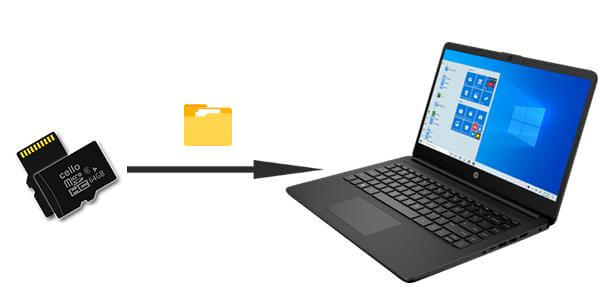
Как перенести SD-карту Android на компьютер? Во-первых, мы помогаем вам быстро выбрать наиболее подходящий метод через таблицу.
| Критерии сравнения | Кардридер | Coolmuster Lab.Fone for Android | Облачный сервис |
| Скорость передачи | Умеренный | Быстрый | Медленный |
| Безопасность | Умеренный | Высокий | Умеренный |
| Восстановление данных | Никто | Поддерживается | Никто |
| Требования к сети | Никто | Никто | Требуется сеть |
Кардридер — это распространенный и удобный инструмент, который обеспечивает прямое соединение между SD-картой и компьютером для передачи данных.
Как перенести данные с SD-карты на ПК?
Шаг 1. Вставьте SD-карту в кард-ридер. Если ваш компьютер имеет встроенный слот для SD-карты, устройство для чтения карт не требуется.
Шаг 2. Подключите устройство чтения карт к USB-порту вашего компьютера и подождите, пока компьютер распознает SD-карту.

Шаг 3. На этом этапе SD-карта появится в «Этот компьютер» или «Мой компьютер», как внешний диск.
Шаг 4. Нажмите, чтобы открыть диск SD-карты, и вы увидите все файлы и папки, хранящиеся на нем.
Шаг 5. Выберите файлы, которые хотите перенести, щелкните их правой кнопкой мыши и выберите «Копировать». Затем щелкните правой кнопкой мыши целевую папку на вашем компьютере и выберите «Вставить», чтобы завершить передачу файла.
Если у вас нет кард-ридера, но вы хотите быстро и безопасно перенести данные с SD-карты на компьютер, самый надежный способ — использовать профессиональный инструмент. Coolmuster Lab.Fone for Android — один из таких вариантов. Несмотря на название, позволяющее предположить, что это в первую очередь программное обеспечение для восстановления данных , Coolmuster Lab.Fone for Android не только извлекает удаленные данные с устройств Android и SD-карт, но также облегчает передачу данных на компьютер, включая данные с SD-карт.
С помощью Coolmuster Lab.Fone for Android вы можете легко и безопасно создавать резервные копии содержимого SD-карты на своем компьютере, гарантируя, что ваши важные файлы будут доступны и защищены. Независимо от технических навыков, любой может легко использовать эту программу благодаря ее удобному пользовательскому интерфейсу.
Основные возможности Coolmuster Lab.Fone for Android :
Как получить файлы с карты micro SD с помощью Coolmuster Lab.Fone for Android ?
01 Установите программное обеспечение на свой компьютер. (Операции для Windows и Mac в основном одинаковы; здесь в качестве примера мы берем Windows .)
02 Вставьте SD-карту в компьютер с помощью устройства чтения SD-карт. Запустите программу и в верхнем меню выберите режим «SD Card Recovery». Нажмите «Далее», чтобы продолжить.

03 Здесь будут отображаться все вставленные в ваш компьютер SD-карты. Просто отметьте диск, который хотите просканировать, и нажмите «Далее», чтобы начать сканирование.

04 После завершения сканирования будут отображены все типы файлов, включая фотографии, видео, аудио и документы. После предварительного просмотра файлов и выбора тех, которые нужно перенести, нажмите «Восстановить», чтобы сохранить их на свой компьютер.

Если вы предпочитаете не использовать проводное соединение или у вас нет устройства чтения SD-карт, вы также можете перенести содержимое SD-карты на свой компьютер через облако. Давайте возьмем Google Диск в качестве примера:
Шаг 1. Откройте Google Диск на своем мобильном телефоне и загрузите файлы с SD-карты в облако. Вы можете выбрать файлы со своей SD-карты через файловый менеджер, а затем поделиться ими в приложении облачного хранилища для загрузки.
Шаг 2. Откройте сайт Google Drive на своем компьютере и войдите в систему под той же учетной записью.
Шаг 3. Найдите файлы, которые вы только что загрузили, и нажмите кнопку «Загрузить», чтобы сохранить их в указанном месте на вашем компьютере.

1. Как перенести фотографии с SD-карты Android на компьютер?
Существует множество способов перенести фотографии с SD-карты Android на компьютер, например, напрямую подключить SD-карту к компьютеру с помощью кард-ридера и скопировать фотографии на компьютер через файловый менеджер. Конкретные шаги см. в этом руководстве: 3 простых способа переноса фотографий с SD-карты на компьютер .
2. Могу ли я напрямую редактировать файлы на SD-карте на компьютере?
Да, пока компьютер распознает SD-карту, вы можете редактировать файлы на ней так же, как и в любой обычной папке. Однако перед редактированием рекомендуется создавать резервные копии важных файлов, чтобы предотвратить потерю данных.
3. Что делать, если моя SD-карта не распознается компьютером?
Если SD-карта не распознается компьютером, попробуйте выполнить следующие действия, чтобы решить проблему:
Теперь вы можете легко перенести SD-карту на компьютер. По сравнению с прямым использованием кард-ридера или облачного хранилища, Coolmuster Lab.Fone for Android предлагает более быстрый способ передачи файлов. Более того, он также может помочь восстановить удаленные данные с вашей SD-карты. Благодаря высокой скорости передачи данных, высокой скорости восстановления и простоте управления, почему бы не попробовать, загрузив его прямо сейчас?
Похожие статьи:
Как без проблем переместить изображения на SD-карту на Android [4 способа]
Комплексное руководство о том, как перенести WhatsApp на SD-карту
Как восстановить удаленные видео с SD-карты: Восстановление видео с SD-карты (проверено)
Почему SD-карта продолжает удалять файлы? Как это исправить на ПК и Android





